
Edmund Richardson
0
4724
247
 Есть некоторые веб-приложения, которые совершенно ничем не примечательны, но они удивляют нас своей полезностью. Что если вы хотите отправить кому-то определенную часть или строку веб-страницы (а не всю страницу) в виде ссылки? Щелчок по ссылке должен затем перенаправить получателя непосредственно на эту конкретную часть веб-страницы. Звучит знакомо?
Есть некоторые веб-приложения, которые совершенно ничем не примечательны, но они удивляют нас своей полезностью. Что если вы хотите отправить кому-то определенную часть или строку веб-страницы (а не всю страницу) в виде ссылки? Щелчок по ссылке должен затем перенаправить получателя непосредственно на эту конкретную часть веб-страницы. Звучит знакомо?
Citebite а также Удивительный маркер это веб-приложения, которые отвечают нашим двойным требованиям простоты и полезности.
Да, вы можете сравнить Citebite и Awesome Highlighter с некоторыми другими инструментами для создания закладок и аннотирования, которые ежедневно заполняют веб. Наиболее заметно, что вы можете сравнить его с онлайн-закладкой Diigo. Эти два, возможно, еще не являются убийственными приложениями, но у них есть кое-что для этого. Давайте погрузимся в Citebite и Awesome Highlighter и увидим их в действии.
Пример Citebite в действии
Давайте возьмем пример веб-страницы и расскажем о Citebite. Вот раздел, который мне понравился из статьи о привычках дзен, которой я хотел поделиться с некоторыми друзьями. Все, что мне нужно сделать, это -
Выберите этот фрагмент текста и вставьте его в первое поле на странице Citebite..
Во втором поле скопируйте и вставьте URL-адрес веб-страницы..
Нажмите на Сделать Citebite чтобы получить уникальный URL. Как показано на экране ниже, это то, что отображается.
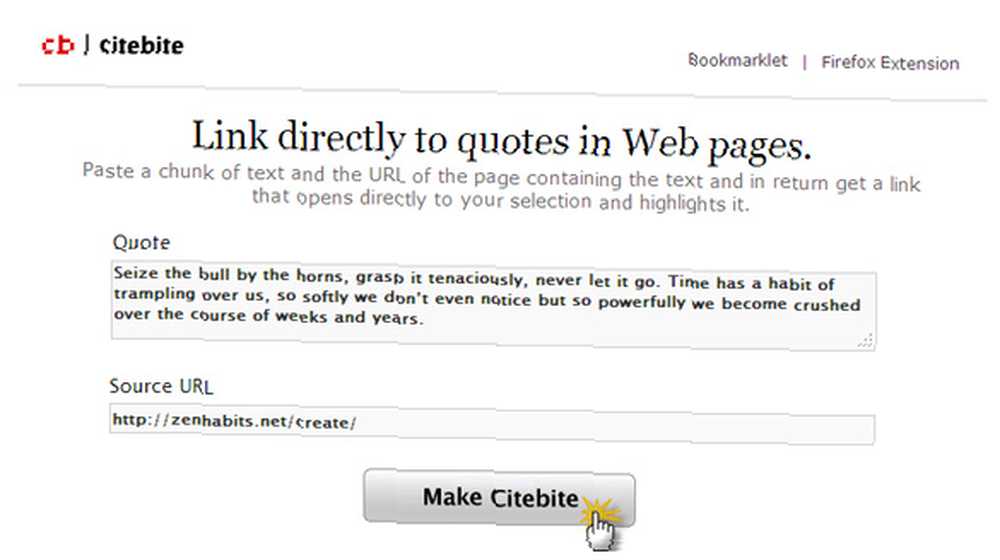
Отправь это своим друзьям. Когда ваши друзья нажимают на ссылку Citebite, они переносят их в кэшированную версию страницы на собственном сервере Citebite. Важный раздел выделен желтым для справки.

Кэшированная страница сохраняет всю веб-страницу как есть, и вы можете просматривать ее в обычном режиме. Преимущество предоставления копии исходной страницы состоит в том, что даже если исходная страница удалена или есть время простоя, вы и ваш круг получаете возможность просматривать страницу с аннотированной порцией информации. Вы можете добавить эту страницу в закладки как любую другую обычную страницу.
Citebite предоставляет доступ к букмарклету и расширению Firefox, благодаря которым ссылки на разделы веб-страницы становятся быстрыми, одним щелчком мыши..
Пример Awesome Highlighter в действии
[НЕТ ДЛИННЫХ РАБОТ] Awesome Highlighter также позволяет выделить определенную часть веб-страницы, а затем дает ссылку, которая на нее указывает. Но это идет еще дальше, позволяя вам также зарегистрироваться и сохранить выделенные страницы. Мы уже говорили об этом, но стоит посмотреть второй раз.
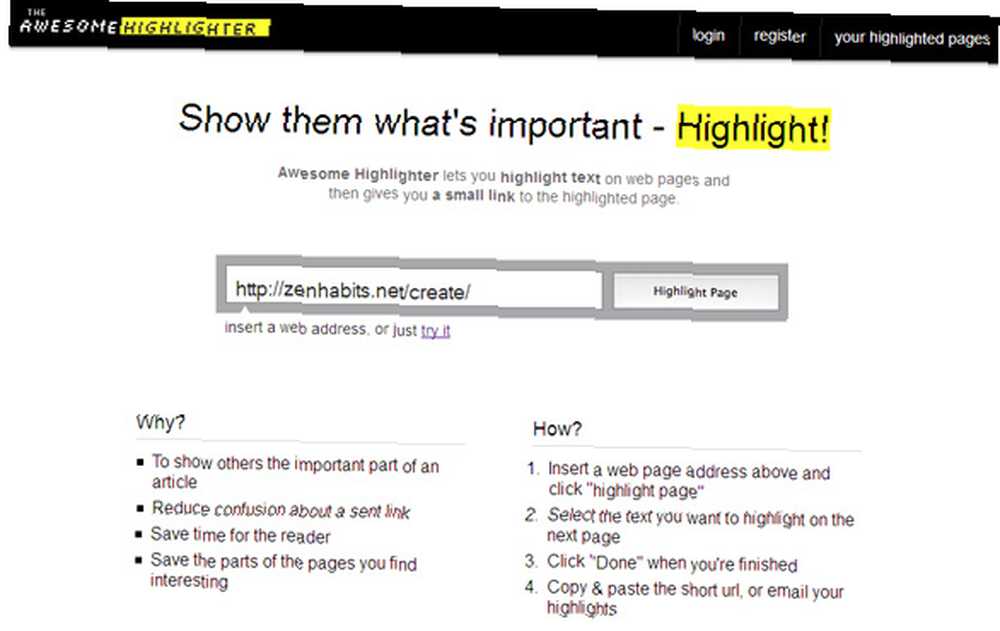
Введите URL-адрес веб-страницы, и Awesome Highlighter отобразит страницу с выделенной панелью инструментов вверху. Используйте ручку, чтобы выделить соответствующий пассаж и нажмите на Готово. Вы также можете добавить небольшую заметку к выделенному тексту для справки..
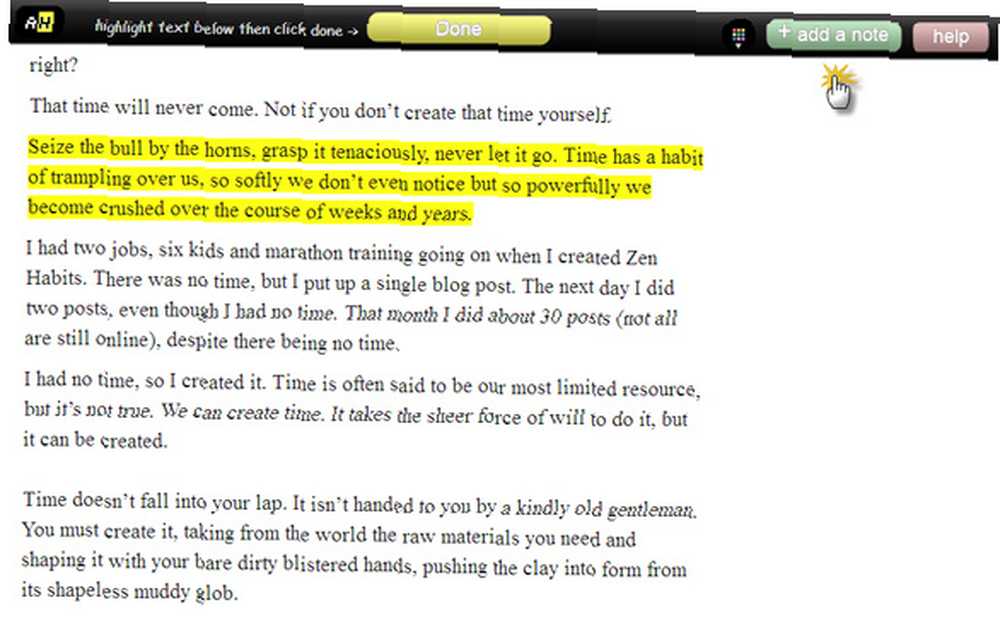
Автоматически сгенерированная ссылка перенесет вас на выделенную и аннотированную страницу.
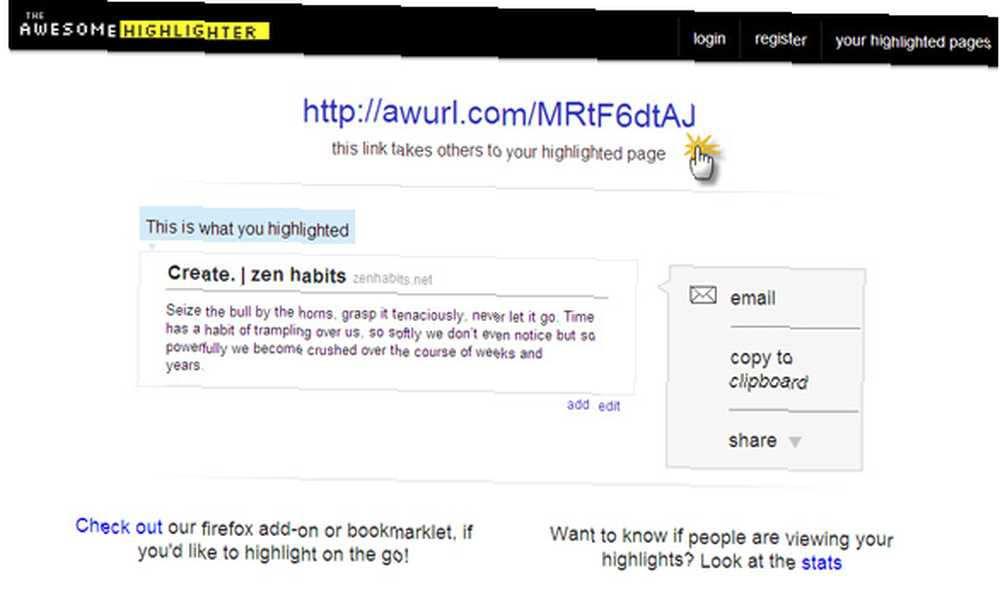
Awesome Highlighter также предоставляет надстройку Firefox и букмарклет. Но это также дает нам несколько дополнительных возможностей, таких как возможность зарегистрироваться и просмотреть все наши выделенные страницы. Кроме того, на странице статистики вы можете узнать, сколько людей просматривали ваш помеченный текст..
Awesome Highlighter также облегчает обмен с опциями, как показано на экране.
Использование Citebite и Awesome Highlighter
Используя функцию выделения и ссылки прямо из браузера, вы можете быстро поделиться соответствующими разделами с другими. Это экономит время для совместных команд.
Выделение соответствующих частей длинных и текстовых тяжелых статей и ссылки на них превращают их в быстрые и простые инструменты исследования.
Преподаватели и студенты могут использовать Citebite и Awesome Highlighter для аннотирования и обмена частями веб-страниц..
Эти два бесплатных веб-приложения также могут быть инструментами для экономии времени, позволяющими выявлять ошибки и опечатки на веб-страницах. Вместо создания снимка экрана или отправки сообщения об ошибке по электронной почте, прямая ссылка Citebite на ошибку может помочь.
Citebite и Awesome Highlighter - простые инструменты. Но где бы вы разместили их в широком и разнообразном пантеоне инструментов для аннотаций 7 Инструменты Chrome для быстрых и простых аннотаций 7 Инструменты Chrome для быстрых и простых аннотаций Захват и аннотирование веб-страниц, изображений или частей статей может быть полезным для работы, учебы, учебы или даже личное исследование. Chrome предлагает хороший выбор расширений для аннотаций. ? Расскажите нам об инструменте, который вы используете для аннотирования веб-страниц на ходу.
Изображение предоставлено: Shutterstock











